इस समस्या को हल करने के लिए एक सिस्टम रिस्टोर करें
- यह निर्धारित करने के लिए कि कौन से ऐप्स त्रुटि पैदा कर रहे हैं, छोटे ऐप्स और सेवाओं के साथ Windows OS को क्लीन बूट बूट करें।
- फ़ायरवॉल को स्थायी रूप से अक्षम करने से बचें, क्योंकि यह आपके पीसी को सभी प्रकार के कनेक्शनों के लिए असुरक्षित बना देता है।
- सुनिश्चित करें कि यदि कोई त्रुटि होती है तो उस स्थिति में आसानी से वापस आने के लिए आप सामयिक सिस्टम पुनर्स्थापना बिंदु बनाते हैं।
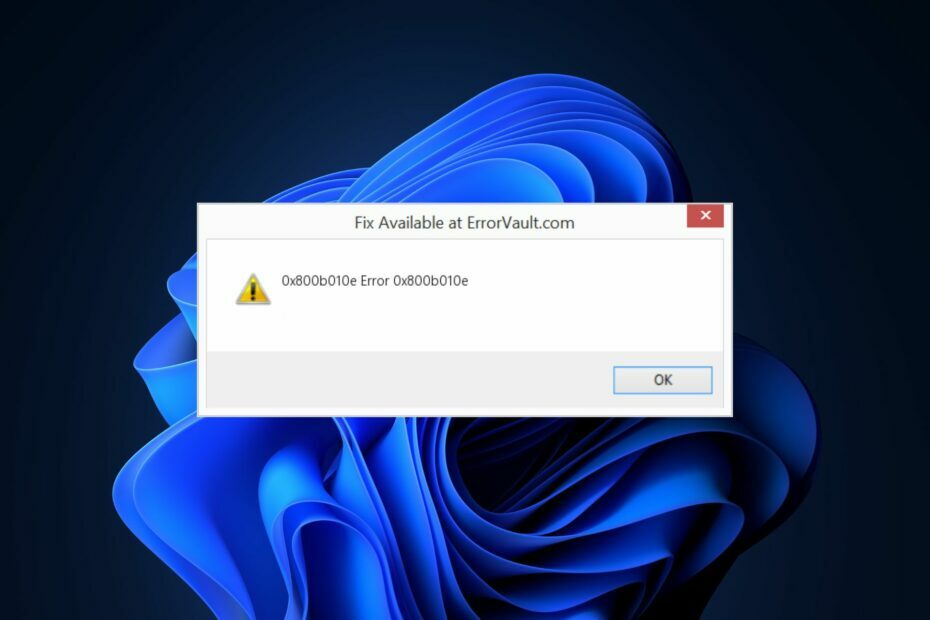
एक्सडाउनलोड फ़ाइल पर क्लिक करके स्थापित करें
- फोर्टेक्ट डाउनलोड और इंस्टॉल करें आपके पीसी पर।
- टूल लॉन्च करें और स्कैन करना प्रारंभ करें
- राइट-क्लिक करें मरम्मत, और इसे कुछ मिनटों में ठीक करें।
- 0 पाठक इस महीने अब तक फोर्टेक्ट को डाउनलोड कर चुके हैं
0x800b010e एक सामान्य त्रुटि है जो विंडोज़ पर होती है। इसे विभिन्न कारणों से ट्रिगर किया जा सकता है, लेकिन इसे आमतौर पर दूषित सिस्टम फ़ाइलों या रजिस्ट्री समस्याओं के लिए जिम्मेदार ठहराया जाता है।
इस लेख में, हम संक्षेप में 0x800b010e त्रुटि के कुछ सबसे सामान्य कारणों पर चर्चा करेंगे और इसे ठीक करने के लिए आपके द्वारा लागू किए जा सकने वाले समाधानों का प्रस्ताव देंगे।
- 0x800b010e त्रुटि का क्या कारण है?
- मैं विंडोज़ में 0x800b010e त्रुटि को कैसे ठीक कर सकता हूँ?
- 1. एक SFC और DISM स्कैन चलाएँ
- 2. चेकडिस्क चलाएं
- 3. फ़ायरवॉल को अस्थायी रूप से बंद करें
- 4. क्लीन बूट करें
- 5. एक सिस्टम रिस्टोर चलाएं
0x800b010e त्रुटि का क्या कारण है?
0x800b010e त्रुटि अक्सर इसके कारण होती है:
- रजिस्ट्री के मुद्दे: यदि आपने Windows रजिस्ट्री में परिवर्तन करने के बाद 0x800b010e त्रुटि देखी है, तो संभव है कि आपने विंडोज रजिस्ट्री को नुकसान पहुंचाया या कुछ गलत प्रविष्टियाँ की हैं।
- गलत सिस्टम कॉन्फ़िगरेशन: करने की कोशिश में अपने पीसी को वैयक्तिकृत या अनुकूलित करें, आप Windows की डिफ़ॉल्ट सेटिंग्स के साथ छेड़छाड़ कर सकते हैं, यदि आप गलत परिवर्तन करते हैं तो त्रुटियां हो सकती हैं।
- दूषित सिस्टम फ़ाइलें: विंडोज़ त्रुटियों को आमतौर पर ओएस में भ्रष्ट सिस्टम फाइलों के लिए जिम्मेदार ठहराया जाता है। यदि आपके पीसी की कोई भी सिस्टम फाइल दूषित है, तो यह 0x800b010e त्रुटि का कारण बन सकती है।
- हार्डवेयर का ठीक से काम न करना: दुर्लभ मामलों में, आप हार्डवेयर खराबी के बाद 0x800b010e त्रुटि का अनुभव कर सकते हैं। यदि ऐसा है, तो आपको क्षतिग्रस्त हार्डवेयर को ठीक करने में सहायता के लिए किसी तकनीशियन के पास जाना चाहिए।
मैं विंडोज़ में 0x800b010e त्रुटि को कैसे ठीक कर सकता हूँ?
विंडोज़ में 0x800b010e त्रुटि को ठीक करने के कुछ तरीके निम्नलिखित हैं:
1. एक SFC और DISM स्कैन चलाएँ
- दबाओ खिड़कियाँ कुंजी, टाइप करें अध्यक्ष एवं प्रबंध निदेशक, प्रदर्शित परिणाम पर राइट-क्लिक करें, और चुनें व्यवस्थापक के रूप में चलाएं।
- क्लिक हाँ ऐप को व्यवस्थापकीय एक्सेस प्रदान करने के लिए उपयोगकर्ता का खाता नियंत्रण खिड़की।
- कमांड प्रॉम्प्ट खुलने के बाद, निम्न टाइप करें, और हिट करें प्रवेश करना:
एसएफसी /scannow
- कमांड दर्ज करने के बाद, निम्न टाइप करें, और हिट करें प्रवेश करना:
DISM.exe /ऑनलाइन /क्लीनअप-इमेज / रिस्टोरहेल्थ
- कमांड प्रॉम्प्ट बंद करें और अपने कंप्यूटर को पुनरारंभ करें।
दूषित सिस्टम फ़ाइलें Windows-आधारित त्रुटियों के कुछ सामान्य कारण हैं। SFC और DISM स्कैन चलाना 0x800b010e त्रुटि को ठीक करने के सर्वोत्तम तरीकों में से एक है।
इसके अलावा, एक विशेष पीसी मरम्मत समाधान है जिसका उपयोग आप टूटी हुई विंडोज फाइलों या रजिस्ट्री समस्याओं को हल करने के लिए कर सकते हैं।
2. चेकडिस्क चलाएं
- दबाओ खिड़कियाँ कुंजी प्रकार अध्यक्ष एवं प्रबंध निदेशक, प्रदर्शित विकल्प पर राइट-क्लिक करें, और चुनें व्यवस्थापक के रूप में चलाएं।
- क्लिक हाँ में उपयोगकर्ता का खाता नियंत्रण व्यवस्थापकीय विशेषाधिकार प्रदान करने के लिए विंडो।
- निम्न कमांड प्रॉम्प्ट टाइप करें, और हिट करें प्रवेश करना:
सीएचकेडीएसके/आरयासीएचकेडीएसके / एफ / आर
- मरम्मत पूर्ण होने तक प्रतीक्षा करें और कमांड प्रॉम्प्ट बंद करें।
- यह देखने के लिए जांचें कि क्या त्रुटि ठीक हो गई है।
chkdsk (चेक डिस्क) फाइल सिस्टम त्रुटियों के लिए आपके पीसी को स्कैन करता है। यदि आपकी हार्ड ड्राइव पर दूषित फ़ाइलें मौजूद हैं, तो CHKDSK कमांड ऐसी त्रुटियों की पहचान करेगा और उनकी मरम्मत करेगा।
3. फ़ायरवॉल को अस्थायी रूप से बंद करें
- दबाओ खिड़कियाँ कुंजी + मैं खोलने के लिए समायोजन अनुप्रयोग।
- पर क्लिक करें गोपनीयता और सुरक्षा और चुनें विंडोज सुरक्षा।
- पर क्लिक करें फ़ायरवॉल और नेटवर्क सुरक्षा खोलने के लिए विंडोज सुरक्षा सेटिंग्स।
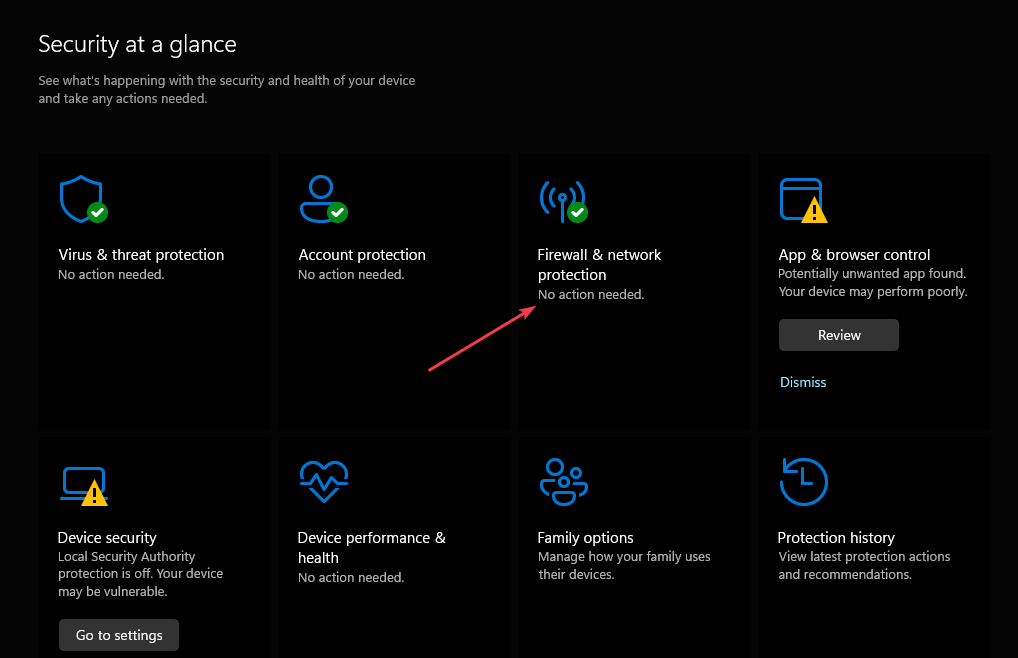
- निम्न में से किसी भी नेटवर्क प्रोफाइल का चयन करें - डोमेन, निजी, या सार्वजनिक।

- नीचे माइक्रोसॉफ्ट डिफेंडर फ़ायरवॉल, चालू या बंद करने के लिए टॉगल बटन पर क्लिक करें।
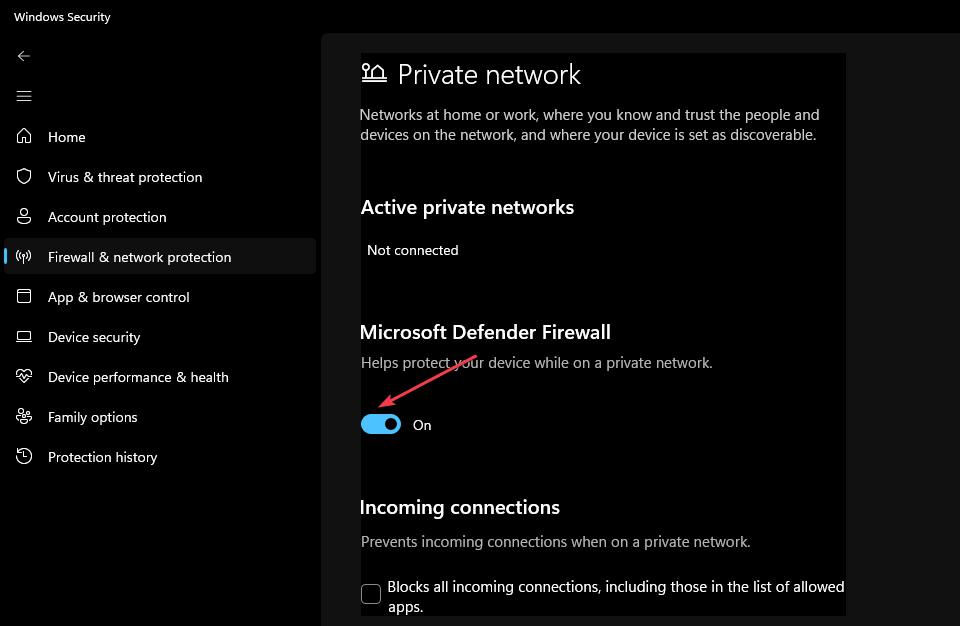
Microsoft डिफेंडर फ़ायरवॉल को बंद करने से आपका डिवाइस (और नेटवर्क, यदि आपके पास है) अनधिकृत पहुंच के प्रति अधिक संवेदनशील हो सकता है।
यदि आप एक का उपयोग करना चाहते हैं ऐप जिसे फ़ायरवॉल द्वारा अवरुद्ध किया जा रहा है, आप फ़ायरवॉल को बंद करने के बजाय फ़ायरवॉल के माध्यम से इसकी अनुमति दे सकते हैं।
4. क्लीन बूट करें
- दबाओ खिड़कियाँ कुंजी + आर, में टाइप करें msconfig, और मारा प्रवेश करना खोलने के लिए प्रणाली विन्यास खिड़की।
- अगली विंडो में, नेविगेट करें सेवाएं टैब।
- नीचे स्क्रॉल करें और के बगल में स्थित बॉक्स को चेक करें सभी माइक्रोसॉफ्ट सेवाओं को छिपाएँ बॉक्स, फिर क्लिक करें सबको सक्षम कर दो.
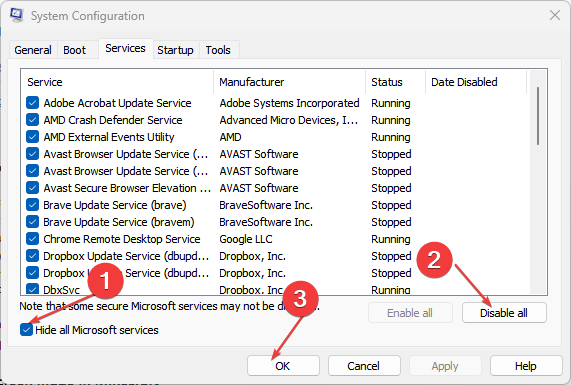
- पर नेविगेट करें चालू होना टैब, और पर क्लिक करें कार्य प्रबंधक खोलें।
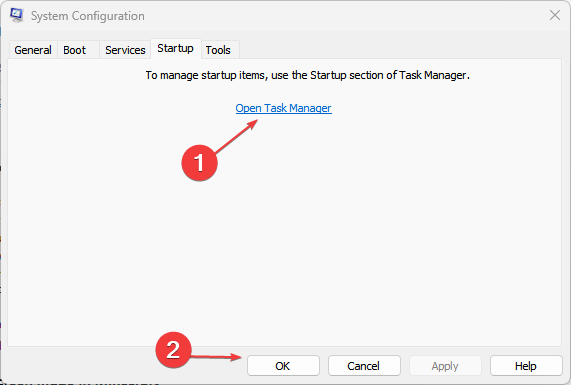
- कार्य प्रबंधक विंडो में, प्रत्येक उपलब्ध प्रविष्टि पर राइट-क्लिक करें और चुनें अक्षम करना.
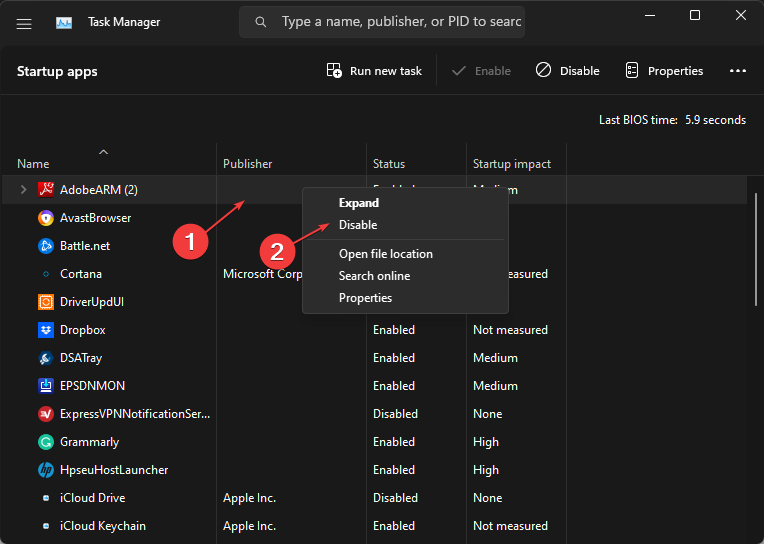
- जबकि में प्रणाली विन्यास विंडो, पर नेविगेट करें गाड़ी की डिक्की टैब, और बगल में स्थित बॉक्स को चेक करें सुरक्षित बूट।
- क्लिक आवेदन करना और क्लिक करें ठीक.

- अपने पीसी को पुनरारंभ करें और जांचें कि क्या त्रुटि हल हो गई है।
एक क्लीन बूट आपके पीसी को ड्राइवरों, अनुप्रयोगों और सेवाओं के न्यूनतम सेट के साथ शुरू करता है; यदि 0x800b010e त्रुटि तृतीय-पक्ष ऐप्स के कारण होती है, तो क्लीन बूट आपको ऐसी त्रुटियों को पहचानने और हल करने में मदद कर सकता है।
5. एक सिस्टम रिस्टोर चलाएं
- बायाँ-क्लिक करें शुरू मेनू, प्रकार पुनर्स्थापित करना और क्लिक करें पुनर्स्थापन स्थल बनाएं।
- चुनना प्रणाली के गुण और चुनें सिस्टम रेस्टोर बटन।

- फ़ाइलें और सेटिंग्स पुनर्स्थापित करें बॉक्स में, क्लिक करें अगला.

- अगली विंडो में, उस पुनर्स्थापना बिंदु का चयन करें जिसमें आप अपने पीसी को पुनर्स्थापित करना चाहते हैं, और क्लिक करें अगला.

- तब दबायें खत्म करना सिस्टम रिस्टोर को पूरा करने के लिए।
यदि आप अपने OS में लगातार बदलाव करते हैं, तो आपको नियमित रूप से करना चाहिए पुनर्स्थापना बिंदु बनाएँ यदि आप गलती से कोई त्रुटि ट्रिगर करते हैं। यदि आपने कॉन्फ़िगरेशन में बदलाव के बाद 0x800b010e त्रुटि देखी है, तो आप अपने पीसी को पहले की स्थिति में वापस लाने के लिए सिस्टम रिस्टोर चला सकते हैं।
उम्मीद है, समाधानों को पढ़ने और लागू करने के बाद, आप 0x800b010e त्रुटि को हल करने में सक्षम हो गए हैं।
हमें यह जानकर अच्छा लगेगा कि कौन से समाधान आपके लिए काम करते हैं; नीचे टिप्पणी करने के लिए स्वतंत्र महसूस करें।
अभी भी समस्याएं आ रही हैं?
प्रायोजित
यदि उपरोक्त सुझावों ने आपकी समस्या का समाधान नहीं किया है, तो आपका कंप्यूटर अधिक गंभीर विंडोज़ समस्याओं का अनुभव कर सकता है। हम सुझाव देते हैं कि ऑल-इन-वन समाधान चुनें फोर्टेक्ट समस्याओं को कुशलता से ठीक करने के लिए। स्थापना के बाद, बस क्लिक करें देखें और ठीक करें बटन और फिर दबाएं मरम्मत शुरू करें।


